excel表格复制显示ref的解决方法
发布时间:2016-11-08 11:24
相关话题
Excel中复制时出现显示REF的错误具体该如何解决呢?下面是由小编分享的excel表格复制显示ref的解决方法,以供大家阅读和学习。
excel表格复制显示ref的解决方法:
复制显示ref解决步骤1:引用单元格已经被移动,修改公式重新引用被移动到新位置的单元格。
(如:这里的例子:将『=IF(C5=0;"0%";#REF!/C5)』修改为『=IF(C5=0;"0%";C23/C5)』)
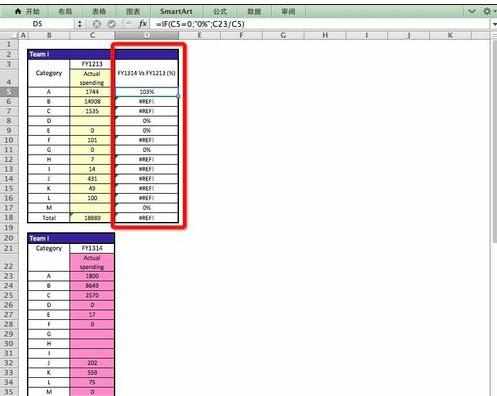
复制显示ref解决步骤2:鼠标移动到已修改好的单元格右下角,当鼠标显示为黑色十字架时,双击鼠标左键,即可快速填充下面的单元格。
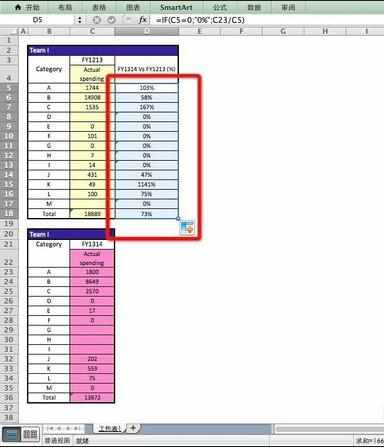
复制显示ref解决步骤3:由于快速填充操作复制了第一个单元格的格式,按『Command+1』组合键,打开设置单元格格式,设置选中的单元格。
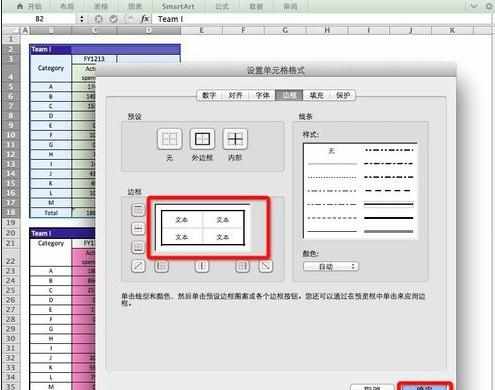
复制显示ref解决步骤4:这样,之前出现的#REF! 错误就纠正了。
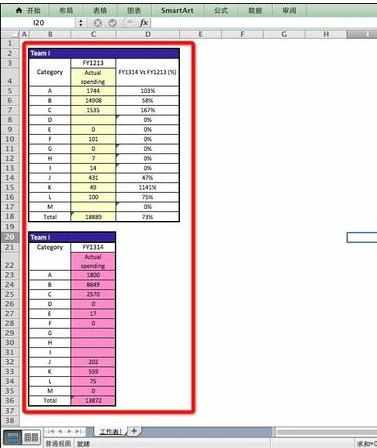
看了excel表格复制显示ref的解决方法还看了:
1.Excel公式应用错误提示“#REF!”怎么处理
2.Excel公式应用错误提示“#REF!”解决方法
3.excel表格不能复制表到另一个表的解决方法
4.excel表格里出现name错误解决方法
5.excel表格查找后复制的方法
6.excel表格出现井号的解决方法
7.excel表格保存时不兼容的解决方法

excel表格复制显示ref的解决方法的评论条评论